Cum să oprești computerul de pe telefon

Cum să oprești computerul de pe telefon
Indiferent cât de puternic este computerul tău din punct de vedere hardware, acesta va fi în continuare limitat de sistemul de operare curent pe care îl rulează.
De aceea, este important să aveți cea mai recentă versiune a celui mai recent sistem de operare, iar mijloacele prin care puteți obține acest lucru sunt, de asemenea, importante.
În cazul sistemului de operare Windows, cea mai recentă versiune pe care o puteți avea în acest moment este Windows 10 versiunea 20H2 (cunoscută și sub numele de Windows 10 October Update).
Dacă doriți să puneți mâna pe o copie completă și legitimă a Windows 10 20H2, cel mai rapid mod de a face acest lucru este să utilizați Asistentul de actualizare Windows 10 .
Ce este Asistentul de actualizare Windows 10?
În termeni simpli, Asistentul de actualizare Windows 10 este un instrument creat de Microsoft care permite utilizatorilor să-și actualizeze PC-urile cu Windows 10 la o versiune mai nouă, până la cea mai recentă disponibilă.
Pe lângă faptul că este utilizat ca un program de actualizare a sistemului de operare, Asistentul de actualizare Windows 10 poate fi utilizat indirect pentru a ajuta la remedierea problemelor obișnuite ale PC-ului, deoarece în principiu înlocuiește fișierele vechi de sistem cu o copie nouă nouă a versiunilor mai noi.
Asistentul de actualizare Windows 10 este 100% gratuit și poate fi descărcat direct de pe site-ul oficial Microsoft.
Cum folosesc Asistentul de actualizare Windows 10?
Windows 10 este optimizat pentru a fi cât mai ușor de utilizat în toate privințele, iar aceasta include procesul de instalare și actualizare.
Iată o scurtă prezentare a modului în care puteți utiliza Asistentul de actualizare Windows 10 pentru a vă actualiza versiunea actuală de Windows 10 la Windows 10 20H2:
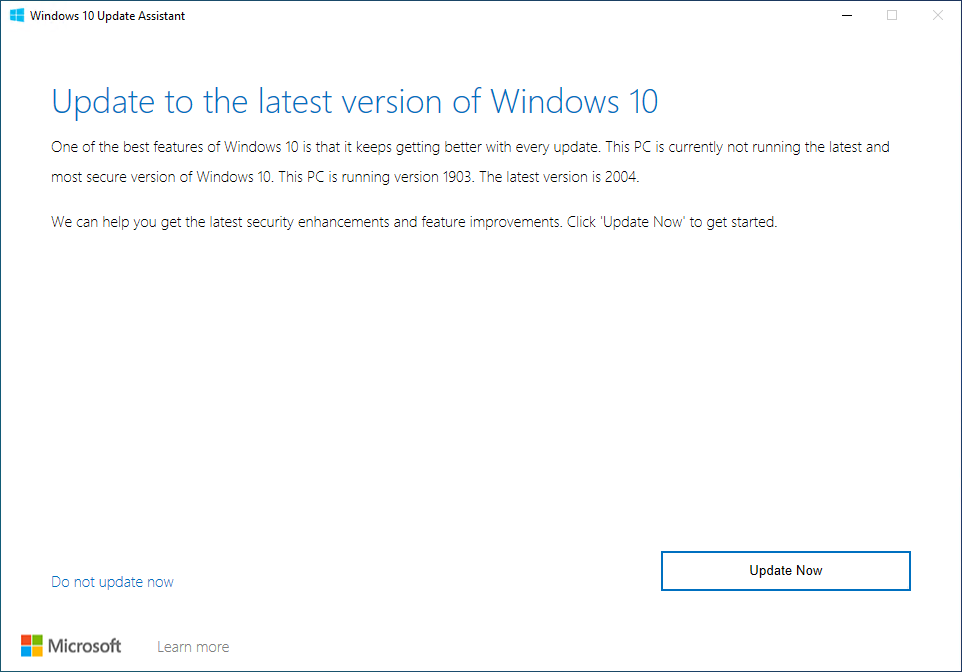
PC-ul se va reporni singur de câteva ori și va trebui să urmați instrucțiunile ocazionale de pe ecran ori de câte ori apar.
Cu toate acestea, acest lucru este perfect normal și, odată ce ați terminat, veți avea o copie nouă a Windows 10 20H2 instalată pe computer.
Windows 10 Update Assistant vs Instrumentul de creare media
Dacă aveți obiceiul de a vă menține computerul actualizat tot timpul, atunci probabil că știți deja ce este Asistentul de actualizare Windows 10.
În plus, este posibil să fi observat un instrument similar pe aceeași pagină de descărcare, numit Windows 10 Media Creation Tool .
Dacă da, poate te-ai întrebat care este diferența dintre cele două și dacă una este mai bună decât cealaltă.
Versiunea scurtă este aceasta: ambele programe pot fi folosite pentru a vă actualiza computerul la cea mai recentă versiune.
Cu toate acestea, diferența constă în abordare:
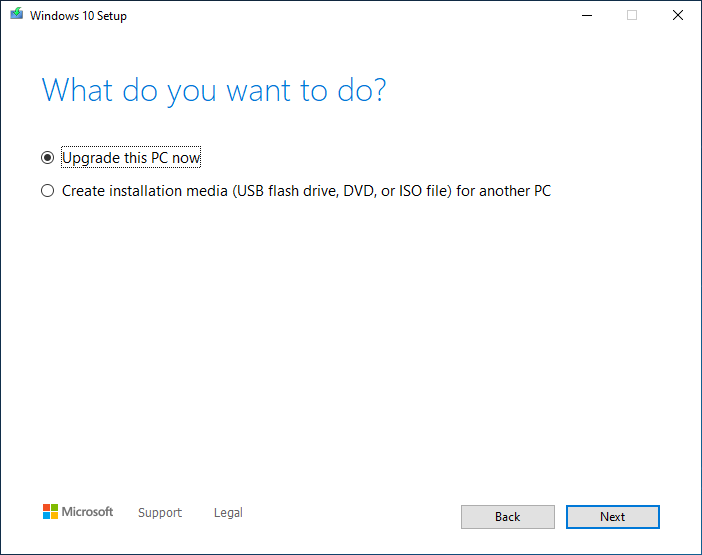
Asistentul de actualizare Windows 10 vs actualizări automate Windows
Un alt mod în care vă puteți actualiza computerul este să utilizați meniul nativ de actualizare Windows 10. Această caracteristică este încorporată în sistemul de operare Windows 10 și poate fi accesată făcând următoarele:
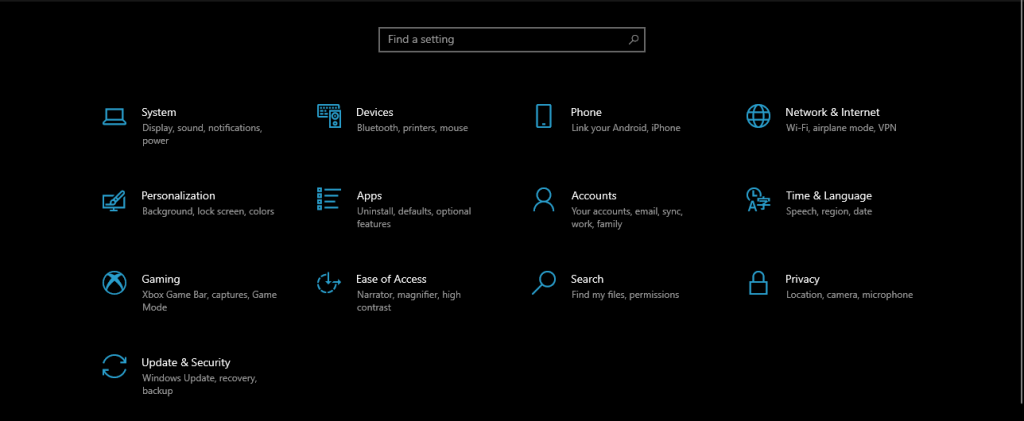
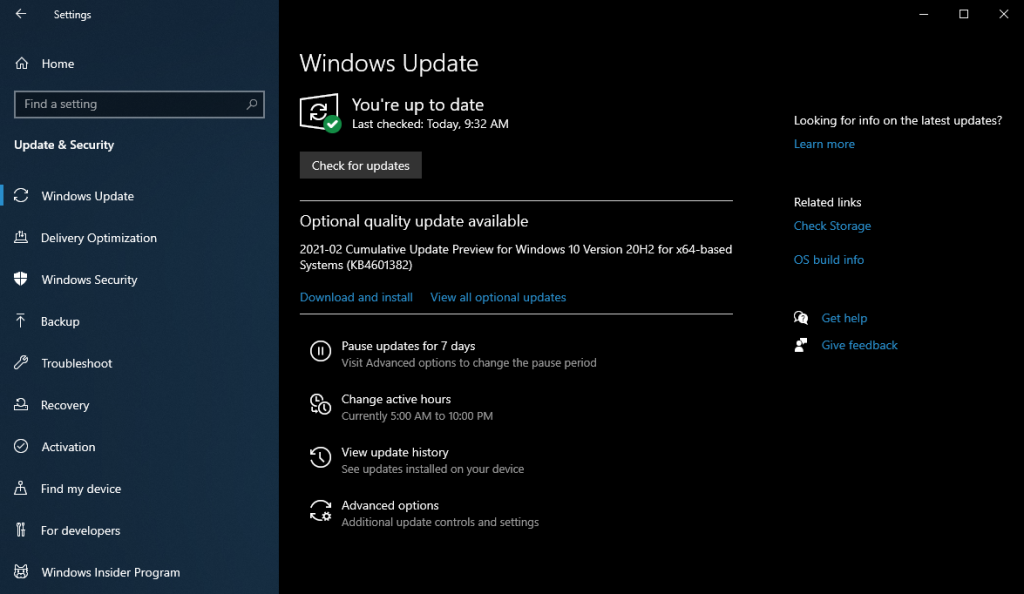
Diferența dintre Asistentul de actualizare Windows 10 și meniul Windows Update este că acesta din urmă funcționează automat, scanând serverele Microsoft la intervale de timp regulate pentru actualizări disponibile.
Pe de altă parte, actualizarea computerului prin meniul Windows Update nu este deloc de încredere, deoarece multe erori de actualizare Windows 10 se întâmplă astfel.
Din acest motiv, Asistentul de actualizare Windows 10, precum și Instrumentul de creare media, pot fi folosite ambele pentru a forța actualizarea sistemului de operare, chiar și atunci când mijloacele automate sunt întâlnite cu mesaje de eroare.
Asistentul de actualizare Windows 10: merită sau nu?
Deși există o mulțime de modalități prin care un utilizator își poate actualiza computerele, adevărul este că, din multe puncte de vedere, Asistentul de actualizare Windows 10 este de departe cel mai rapid și mai fiabil.
Acest lucru se datorează faptului că poate fi utilizat întotdeauna ca plan de rezervă în cazul în care celelalte metode duc la erori de actualizare și pentru că poate fi folosit pentru a forța actualizarea computerului cu cele mai recente actualizări de caracteristici de îndată ce acestea sunt disponibile.
Una peste alta, Asistentul de actualizare Windows 10 este un instrument eficient pentru cei care doresc cel mai recent sistem de operare care rulează pe computerele lor.
Ce metode de a vă menține PC-ul actualizat folosiți? Anunțați-ne împărtășindu-ne preferințele în secțiunea de comentarii de mai jos.
Cum să oprești computerul de pe telefon
Practic, Windows Update funcționează împreună cu registry-ul și diferite fișiere DLL, OCX și AX. În cazul în care aceste fișiere se corupesc, majoritatea funcțiilor
Noile suite de protecție a sistemului au apărut ca ciupercile în ultima vreme, toate aducând încă o soluție antivirus/detectare a spamului și, dacă ai noroc...
Află cum să activezi Bluetooth pe Windows 10/11. Bluetooth trebuie să fie activat pentru ca dispozitivele tale Bluetooth să funcționeze corect. Nu-ți face griji, este simplu!
Anterior, am analizat NitroPDF, un cititor PDF excelent care permite utilizatorului să convertească documente în fișiere PDF cu opțiuni precum îmbinarea și divizarea PDF-urilor.
Ați primit vreodată un document sau un fișier text care conține caractere inutile redundante? Textul conține multe asteriscuri, cratime, spații goale etc.?
Atât de mulți oameni m-au întrebat despre mica pictogramă dreptunghiulară Google de lângă Windows 7 Start Orb din bara mea de activități, încât în sfârșit am decis să public asta.
uTorrent este de departe cel mai popular client desktop pentru descărcarea torrentelor. Chiar dacă funcționează perfect pentru mine în Windows 7, unii oameni au probleme...
Toată lumea trebuie să ia pauze frecvente în timp ce lucrează la calculator; dacă nu ia pauze, există șanse mari să-ți iasă ochii de sus (bine, nu să-ți iasă ochii de sus).
Este posibil să existe mai multe aplicații cu care, ca utilizator obișnuit, ești foarte obișnuit. Majoritatea instrumentelor gratuite utilizate în mod obișnuit necesită o instalare dificilă,







